Lenovo IdeaPad Z370, IdeaPad Z470, IdeaPad Z570 User Guide [da]
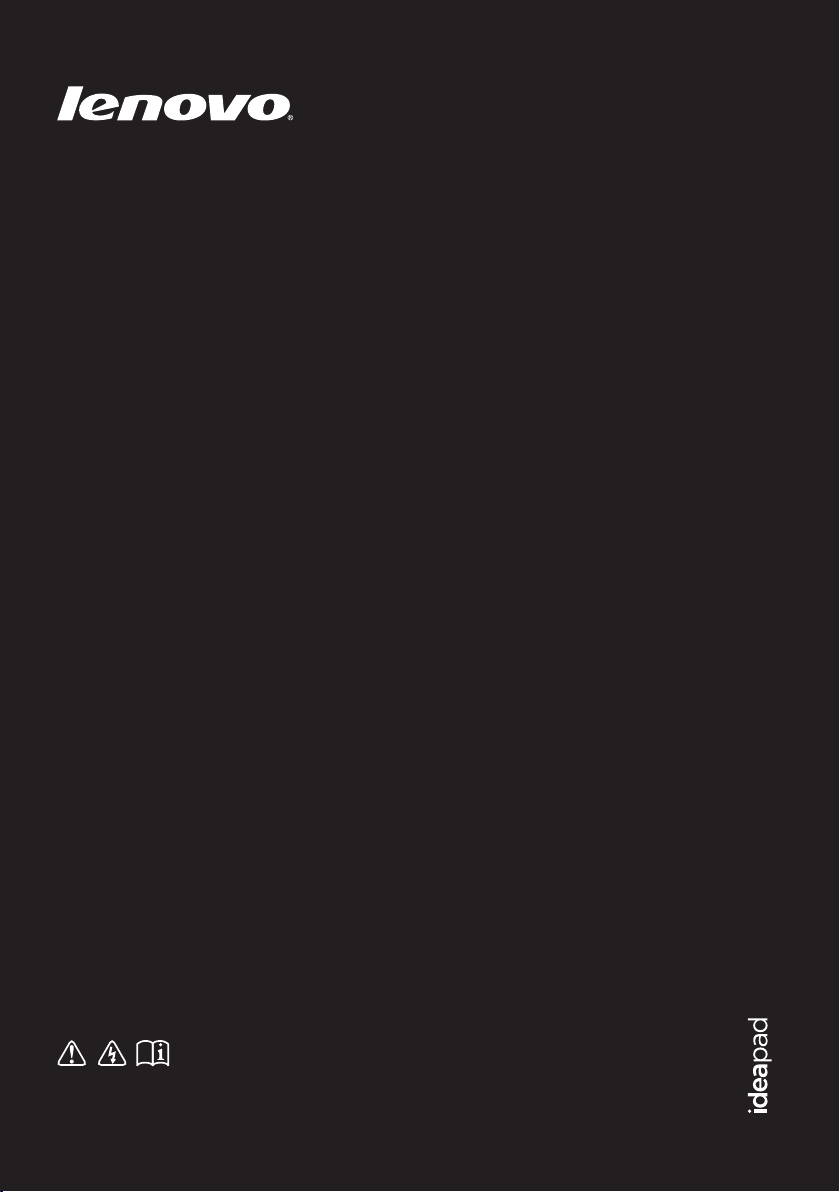
IdeaPad Z370/ Z470/
Z570
Brugervejledning V1.0
Læs sikkerhedsoplysningerne og de vigtige tip i
vejledningerne, før computeren tages i brug.
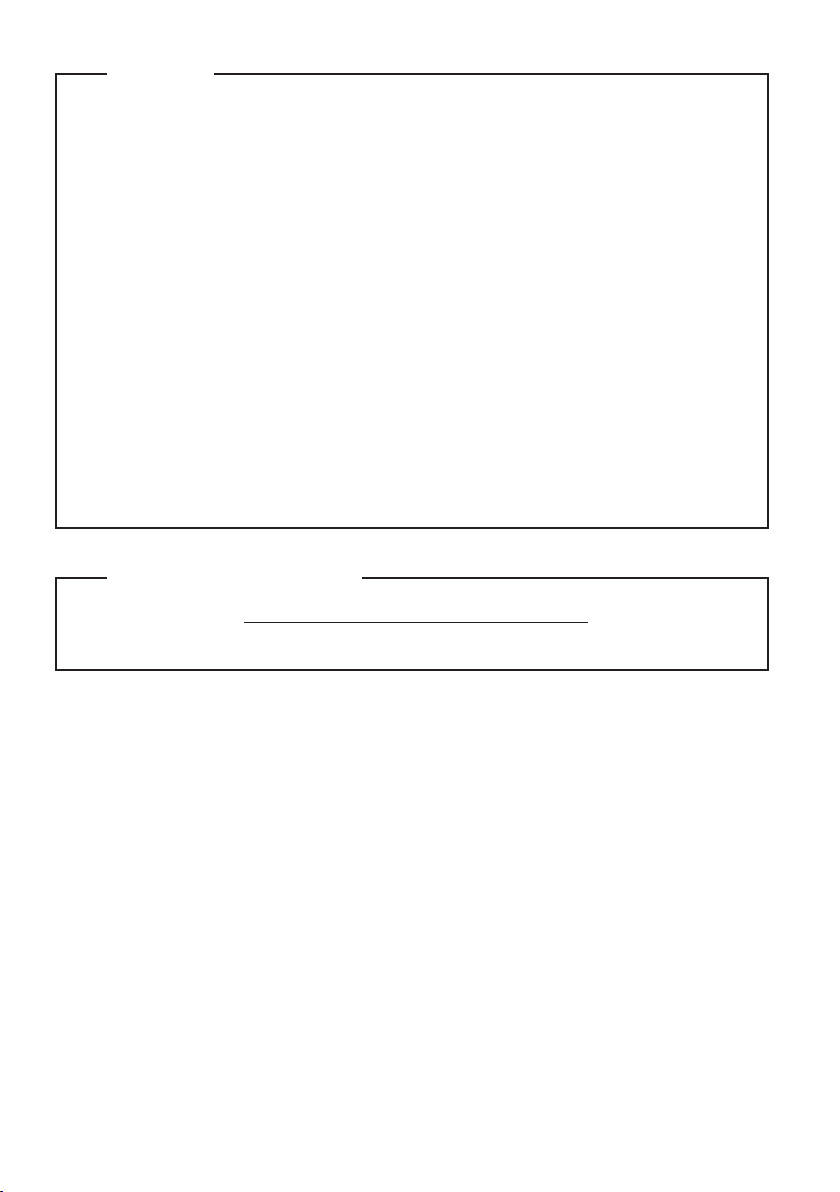
Bemærk
•
Før du bruger produktet, skal du første læse Lenovos Vejledning om
sikkerhed og generelle oplysninger.
•
Nogle anvisninger i denne guide kan gå ud fra, at du bruger
Windows® 7. Hvis du bruger et andet Windows-operativsystem, kan
nogle funktioner afvige lidt. Hvis du bruger andre operativsystemer,
gælder nogle funktioner muligvis ikke for dig.
•
Funktionerne, som beskrives i denne guide, er almindelige ved de
fleste modeller. Nogle funktioner er muligvis ikke tilgængelige på din
computer og/eller din computer kan have funktioner, som ikke
beskrives i denne brugervejledning.
•
Tegningerne i denne vejledning er for Lenovo IdeaPad Z370,
medmindre andet er angivet.
•
Tegningerne i denne vejledning kan variere fra det produkt, som du
bruger.
Lovpligtige oplysninger
•
Gå til adressen http://consumersupport.lenovo.com/, og klik på User
guides and manuals for at læse oplysningerne.
Første udgave (December 2010)
© Copyright Lenovo 2010.
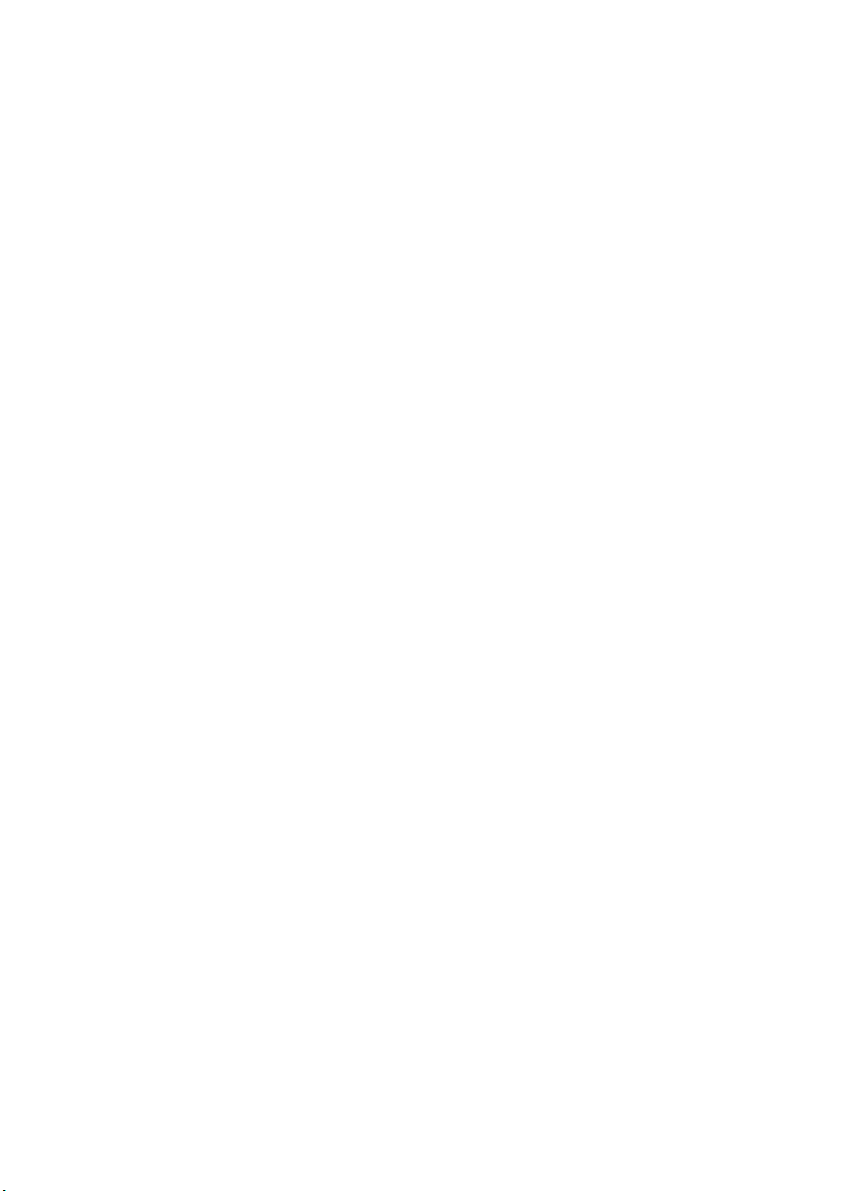
Indholdsfortegnelse
Kapitel 1. Grundlæggende
betjening af computeren .........1
Set ovenfra.......................................1
Set fra venstre .................................4
Set fra højre .....................................6
Set forfra ..........................................8
Set nedefra.......................................9
Kapitel 2. Grundlæggende
oplysninger.............................12
Første gang enheden tages i
brug ................................................12
Brug af netadapter og batteri......14
Brug af pegefeltet .........................16
Brug af tastaturet..........................17
Brug af eksterne enheder ............20
Specialknapper .............................23
Indikatorer for systemstatus.......27
Beskyttelse af computeren..........29
Aktivering af NVIDIA® Optimus™
(kun bestemte modeller) .............30
Kapitel 3. Tilslut til
internettet ...............................31
Ethernet-tilslutning......................31
Trådløs tilslutning........................33
Kapitel 4. OneKey
Rescue-system.......................35
OneKey Rescue-system...............35
Kapitel 5. Fejlfinding ..............38
Ofte stillede spørgsmål ...............38
Fejlfinding.....................................40
Appendiks A.
CRU-oplysninger....................45
Udskiftning af batteriet...............45
Udskiftning af harddisken .........47
Udskiftning af hukommelse.......56
Fjernelse af optisk drev...............59
Varemærker ............................61
i
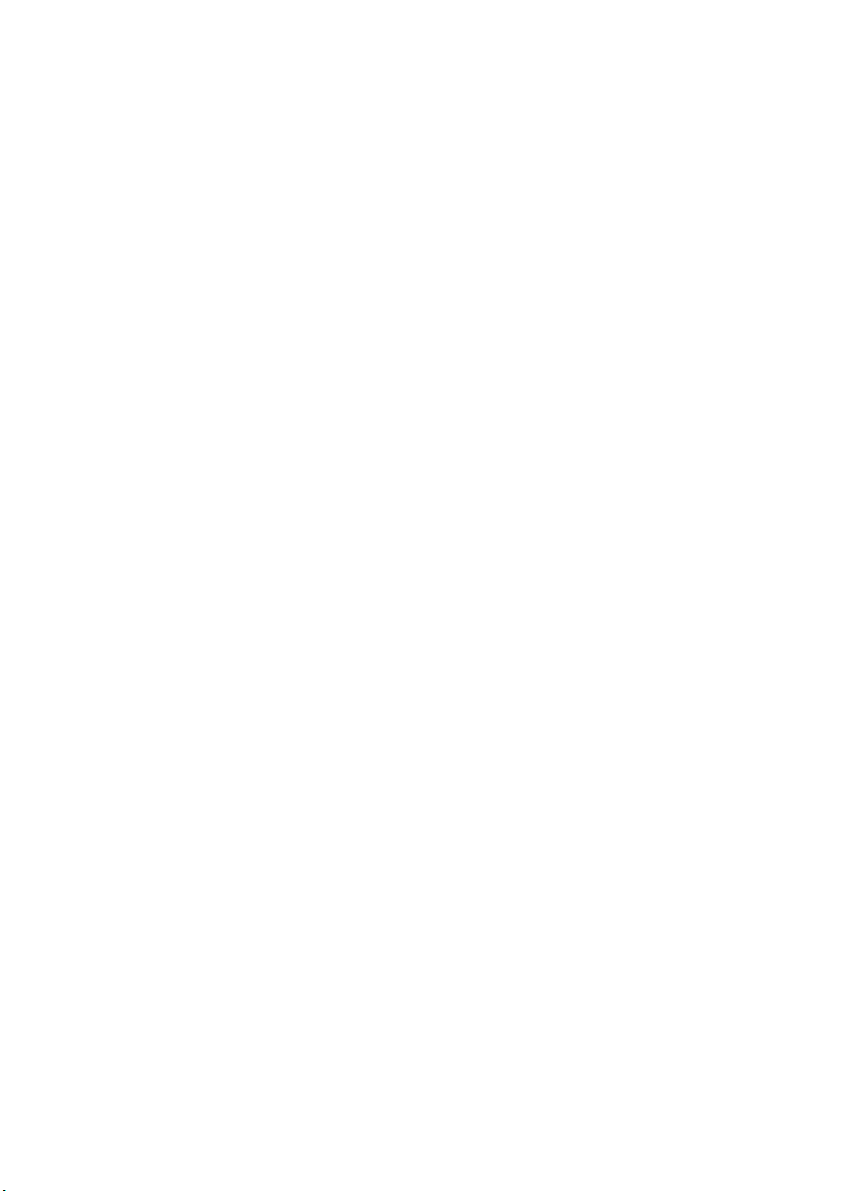
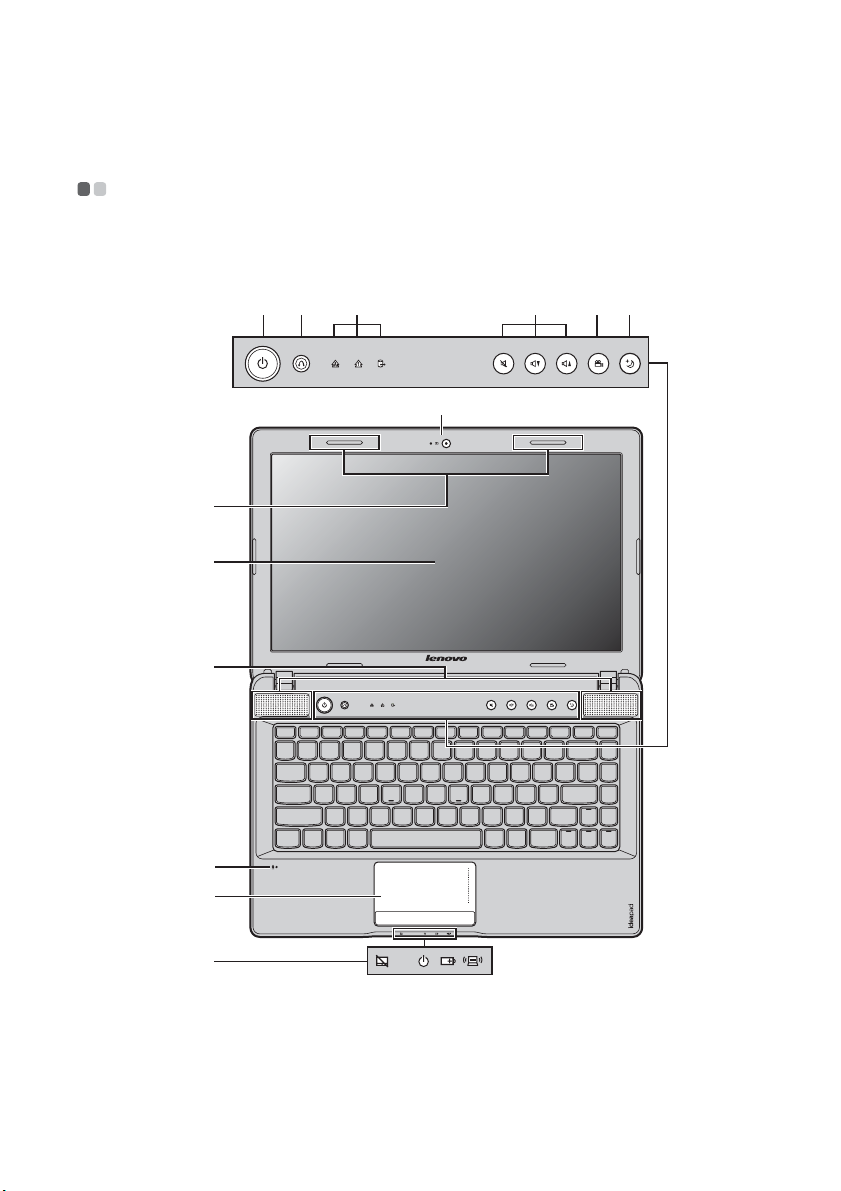
Kapitel 1. Grundlæggende betjening af computeren
Set ovenfra - - - - - - - - - - - - - - - - - - - - - - - - - - - - - - - - - - - - - - - - - - - - - - - - - - - - - - - - - - - - - - - - - - - - - - - - - - - - - - - - - - - - - - - - - - - -
Z370/Z470
b
c
d
k
l
g
h i jfe
a
g
1
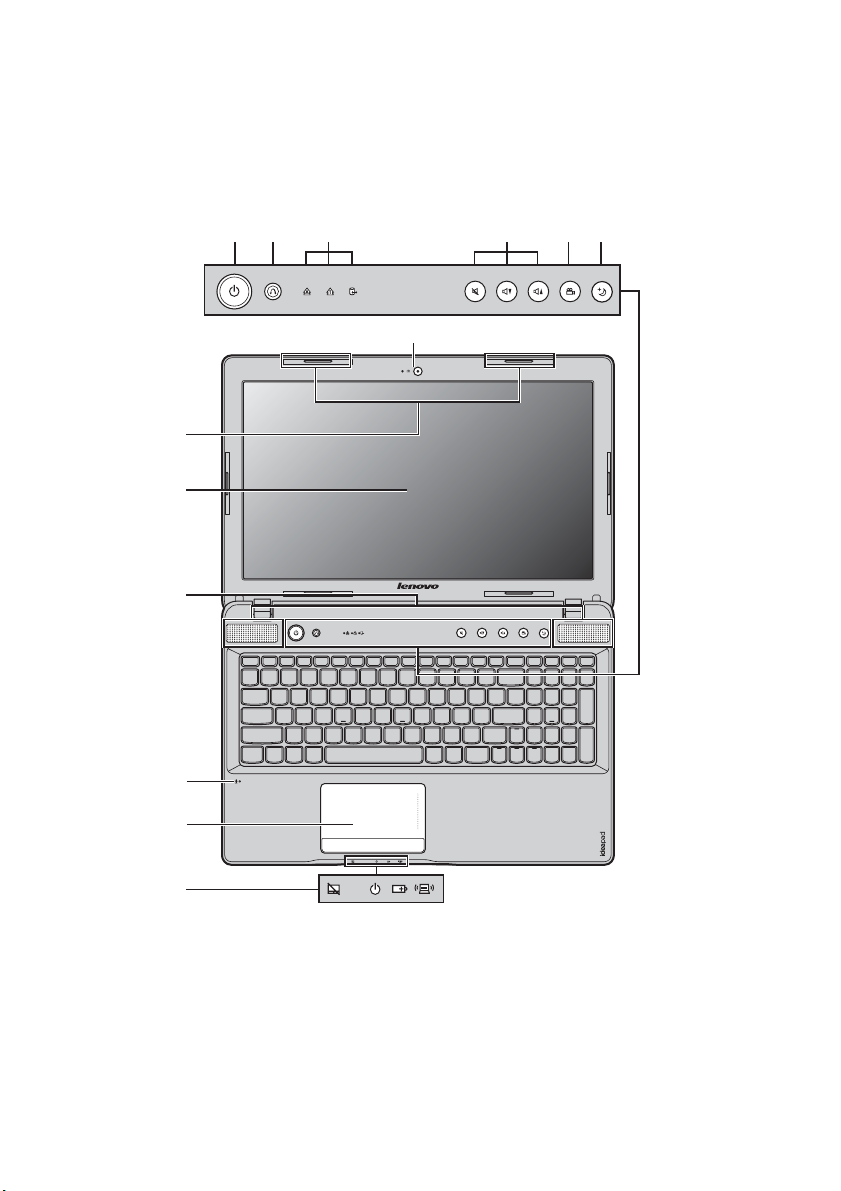
Kapitel 1. Grundlæggende betjening af computeren
Z570
b
c
d
k
g
h i jfe
a
l
g
Bemærk:
• Du må IKKE bøje skærmen ud over 130 grader. Når du lukker skærmen, skal du
kontrollere, at der IKKE ligger kuglepenne eller andre genstande mellem skærmen og
tastaturet. Dette kan nemlig beskadige skærmen.
2
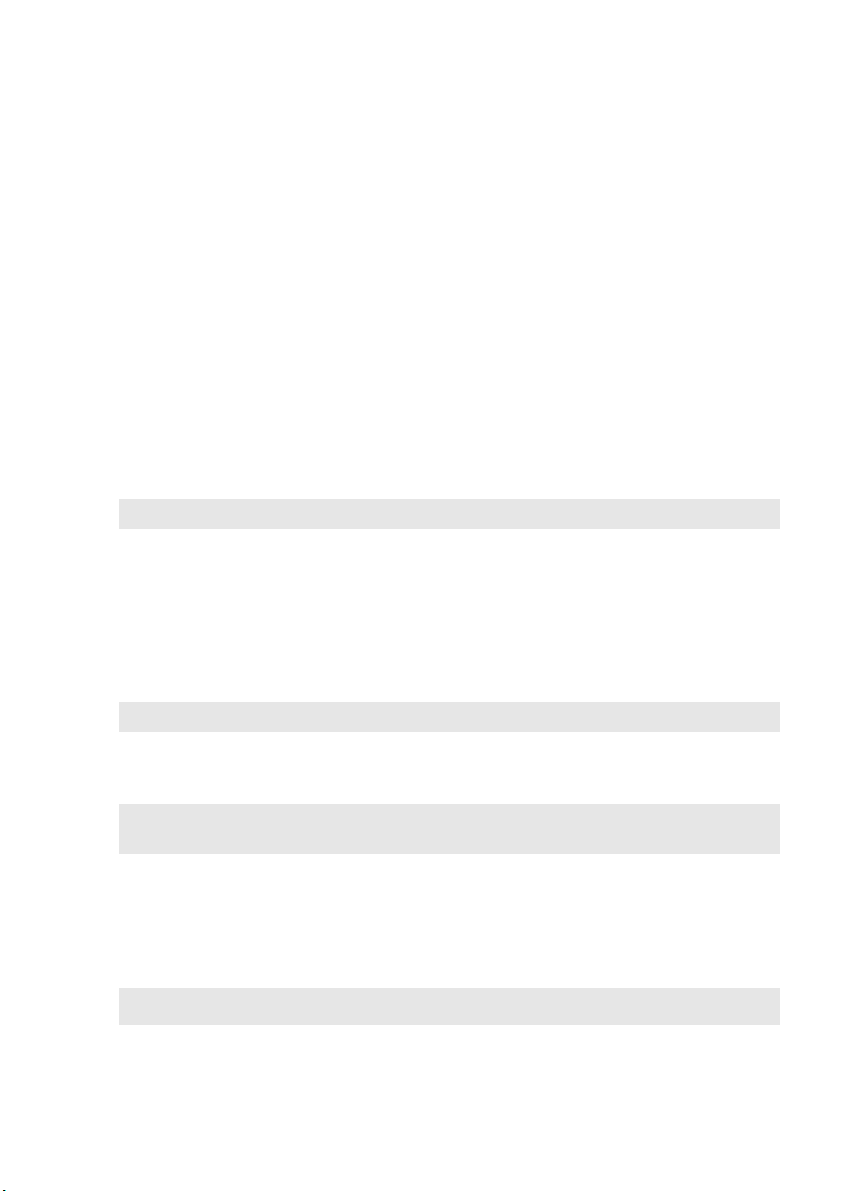
Kapitel 1. Grundlæggende betjening af computeren
Indbygget
a
Brug kameraet til videokommunikation.
kamera
Antenner til
b
trådløst modul
Computerskærm
c
Højttalere
d
e
Afbryder
Knappen OneKey
f
Rescue-system
Bemærk: Yderligere oplysninger findes i afsnittet "OneKey Rescue-system" på side 35.
Indikatorer for
g
systemstatus
Lydstyrkeknapper
h
Knappen OneKey
i
De indbyggede antenner sikrer optimal modtagelse af det
trådløse signal.
Computerskærmen er udstyret med LED-baggrundslys
og gengiver indholdet med utrolig brillians.
Stereohøjttalerne giver en fyldig og effektfuld lyd.
Tryk på denne knap for at tænde computeren.
Tryk på denne knap for at åbne OneKey Rescue-system,
når der er slukket for computeren.
Yderligere oplysninger findes i afsnittet "Indikatorer for
systemstatus" på side 27.
Tryk på disse knapper for at justere lydstyrken.
Tryk på denne knap for at vælge det foretrukne forløb.
Theater
Bemærk: Yderligere oplysninger findes i afsnittet "Knappen OneKey Theater" på side 24.
Knappen Thermal
j
management
Tryk på denne knap for at regulere blæserens hastighed.
Tryk på denne knap for at udføre en støvrensning.
Bemærk: Yderligere oplysninger findes i afsnittet "Knappen Thermal management" på
side 25.
Indbygget
k
mikrofon
l
Pegefelt
Bemærk: Yderligere oplysninger findes i afsnittet "Brug af pegefeltet" på side 16.
Den indbyggede mikrofon (med støjreduktion) kan
bruges på videokonferencer, til tale eller simple
lydoptagelser.
Pegefeltet fungerer som en almindelig mus.
3
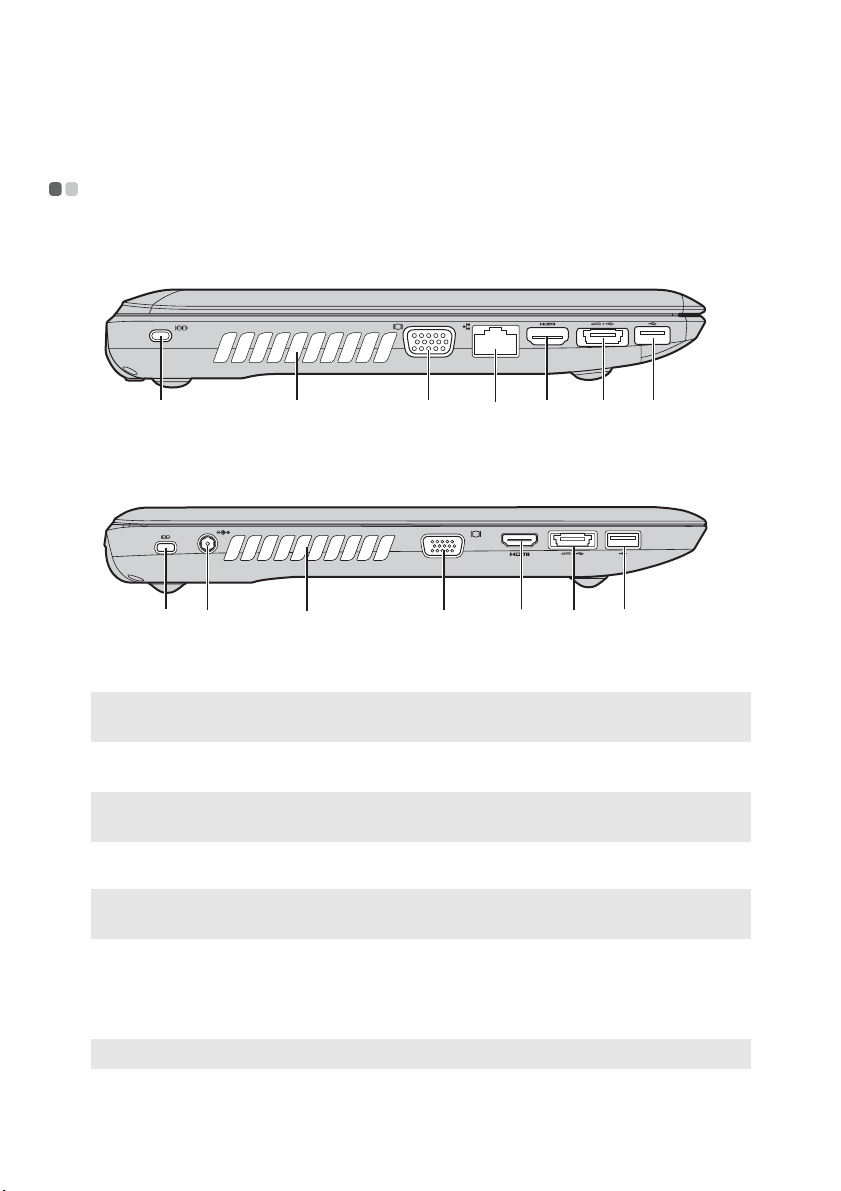
Kapitel 1. Grundlæggende betjening af computeren
d
c
Set fra venstre - - - - - - - - - - - - - - - - - - - - - - - - - - - - - - - - - - - - - - - - - - - - - - - - - - - - - - - - - - - - - - - - - - - - - - - - - - - - - - - - - - - -
Z370/Z470
e f gcha
Z570
b
Kensington-slot
a
Bemærk: Yderligere oplysninger findes i afsnittet "Montering af sikkerhedslås (medfølger
ikke)" på side 29.
Netadapterstik
b
Bemærk: Yderligere oplysninger findes i afsnittet "Brug af netadapter og batteri"
på side 14.
Blæserspjæld
Bemærk: Sørg for, at ingen af blæserspjældene er blokerede, da der ellers kan opstå
overophedning af computeren.
d
VGA-port
RJ-45-port
e
Bemærk: Yderligere oplysninger findes i afsnittet "Ethernet-tilslutning" på side 31.
Gør det muligt at montere en sikkerhedslås (medfølger
ikke).
Gør det muligt at tilslutte en netadapter.
Gør det muligt at bortlede varm luft fra enheden.
Gør det muligt at tilslutte en ekstern skærm.
Denne port gør det muligt at tilslutte computeren til et
Ethernet-netværk.
d f ga
hc
4
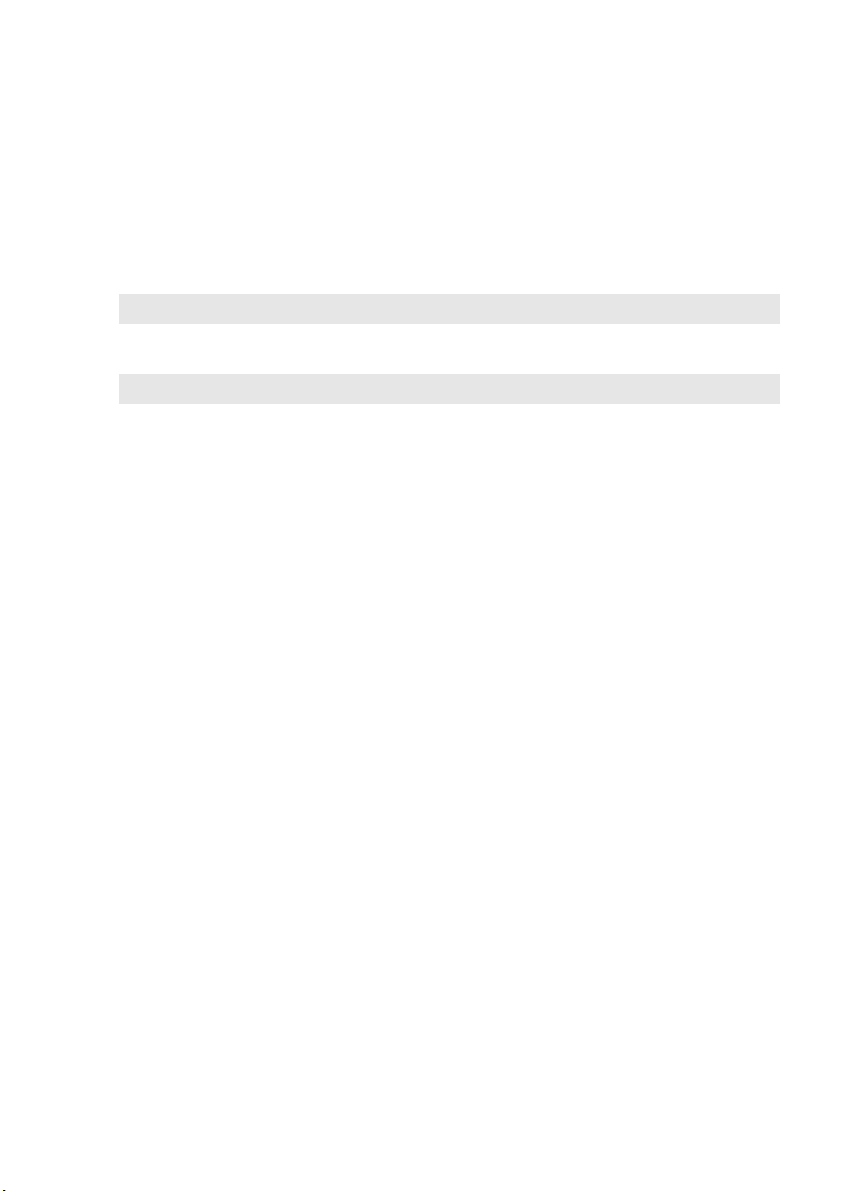
Kapitel 1. Grundlæggende betjening af computeren
HDMI-port
f
eSATA/USB-
g
Gør det muligt at tilslutte enheder med HDMI-indgang,
f.eks. et tv eller en skærm.
Gør det muligt at tilslutte eSATA- eller USB-enheder.
kombiport
Bemærk: Yderligere oplysninger findes i afsnittet "Tilslutning af USB-enheder" på side 21.
h
USB-port
Bemærk: Yderligere oplysninger findes i afsnittet "Tilslutning af USB-enheder" på side 21.
Gør det muligt at tilslutte USB-enheder.
5
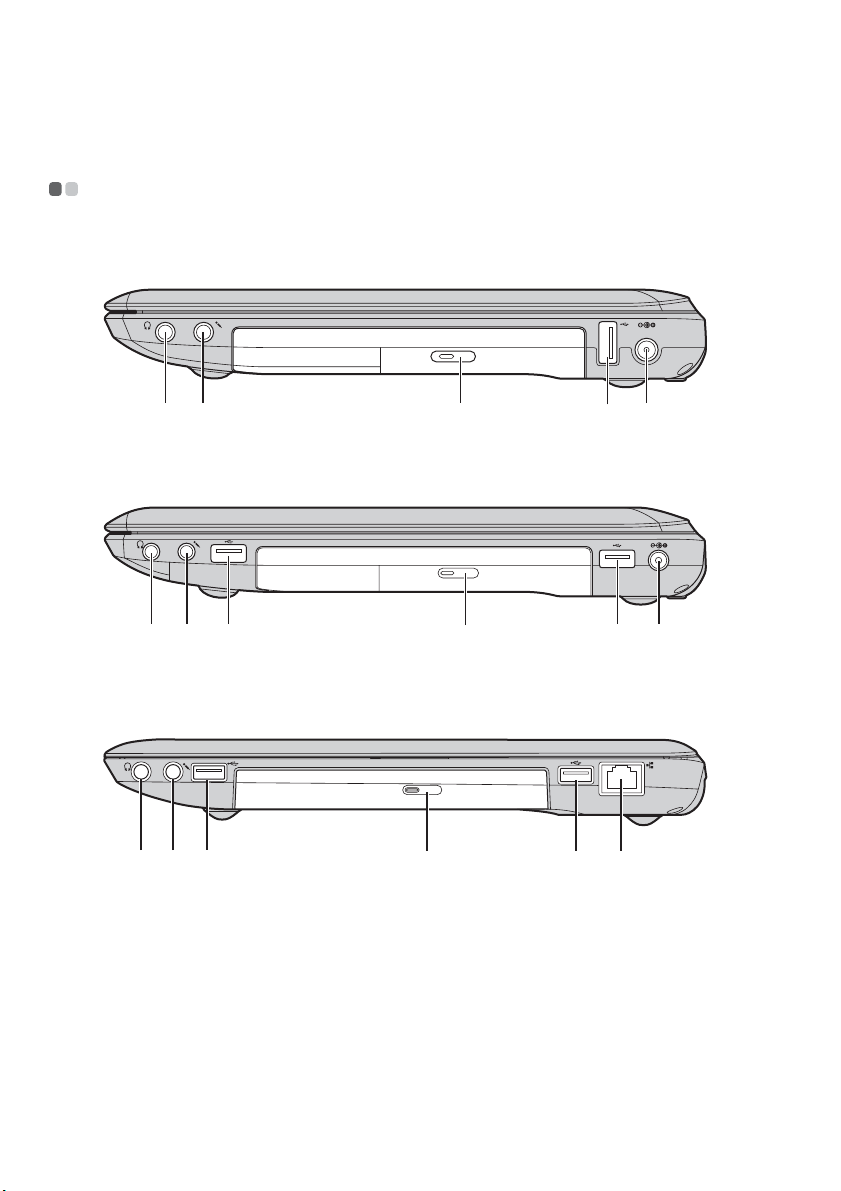
Kapitel 1. Grundlæggende betjening af computeren
c
Set fra højre - - - - - - - - - - - - - - - - - - - - - - - - - - - - - - - - - - - - - - - - - - - - - - - - - - - - - - - - - - - - - - - - - - - - - - - - - - - - - - - - - - - - - - - - - -
Z370
ecba
d
Z470
Z570
a
Høretelefonstik
Bemærk:
• Længere tids udsættelse for høj musik kan give høreskader.
Mikrofonstik
b
Optisk drev
6
dd
Gør det muligt at tilslutte eksterne høretelefoner.
Gør det muligt at tilslutte eksterne mikrofoner.
Gør det muligt at læse/brænde optiske disks.
ecba
fdacbd
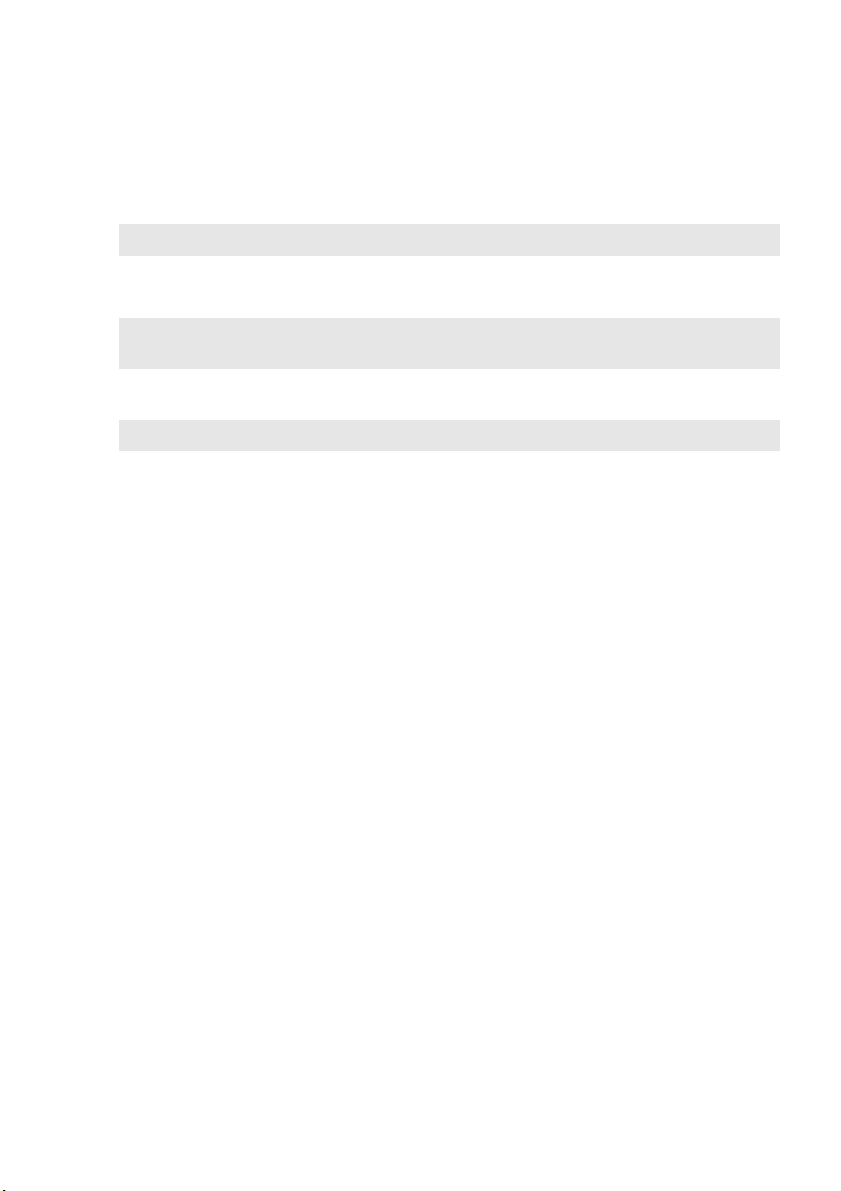
Kapitel 1. Grundlæggende betjening af computeren
d
USB-port
Bemærk: Yderligere oplysninger findes i afsnittet "Tilslutning af USB-enheder" på side 21.
Netadapterstik
e
Bemærk: Yderligere oplysninger findes i afsnittet "Brug af netadapter og batteri"
på side 14.
RJ-45-port
f
Bemærk: Yderligere oplysninger findes i afsnittet "Ethernet-tilslutning" på side 31.
Gør det muligt at tilslutte USB-enheder.
Gør det muligt at tilslutte en netadapter.
Denne port gør det muligt at tilslutte computeren til et
Ethernet-netværk.
7
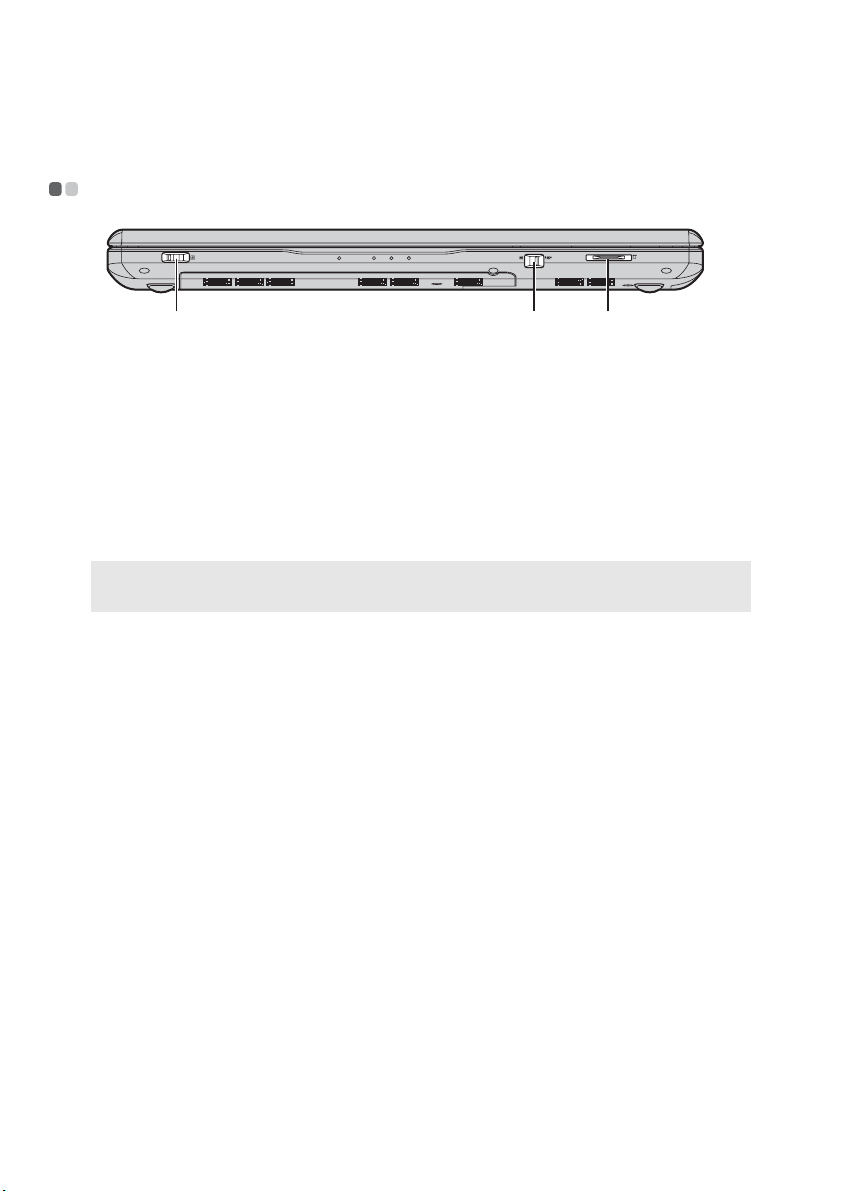
Kapitel 1. Grundlæggende betjening af computeren
c
Set forfra - - - - - - - - - - - - - - - - - - - - - - - - - - - - - - - - - - - - - - - - - - - - - - - - - - - - - - - - - - - - - - - - - - - - - - - - - - - - - - - - - - - - - - - - - - - - - - - - -
a b
Knappen GPU
a
(kun bestemte
Gør det muligt at aktivere eller deaktivere NVIDIA
Optimus ved at skubbe knappen til side og slippe den.
modeller)
Knap til
b
indbygget trådløs
Gør det mulist at aktivere eller deaktivere den trådløse
funktion for alle trådløse enheder på computeren.
enhed
Slot til
c
hukommelseskort
Bemærk: Yderligere oplysninger findes i afsnittet "Brug af hukommelseskort (medfølger
ikke)" på side 20.
Gør det muligt at isætte hukommelseskort (medfølger
ikke).
8
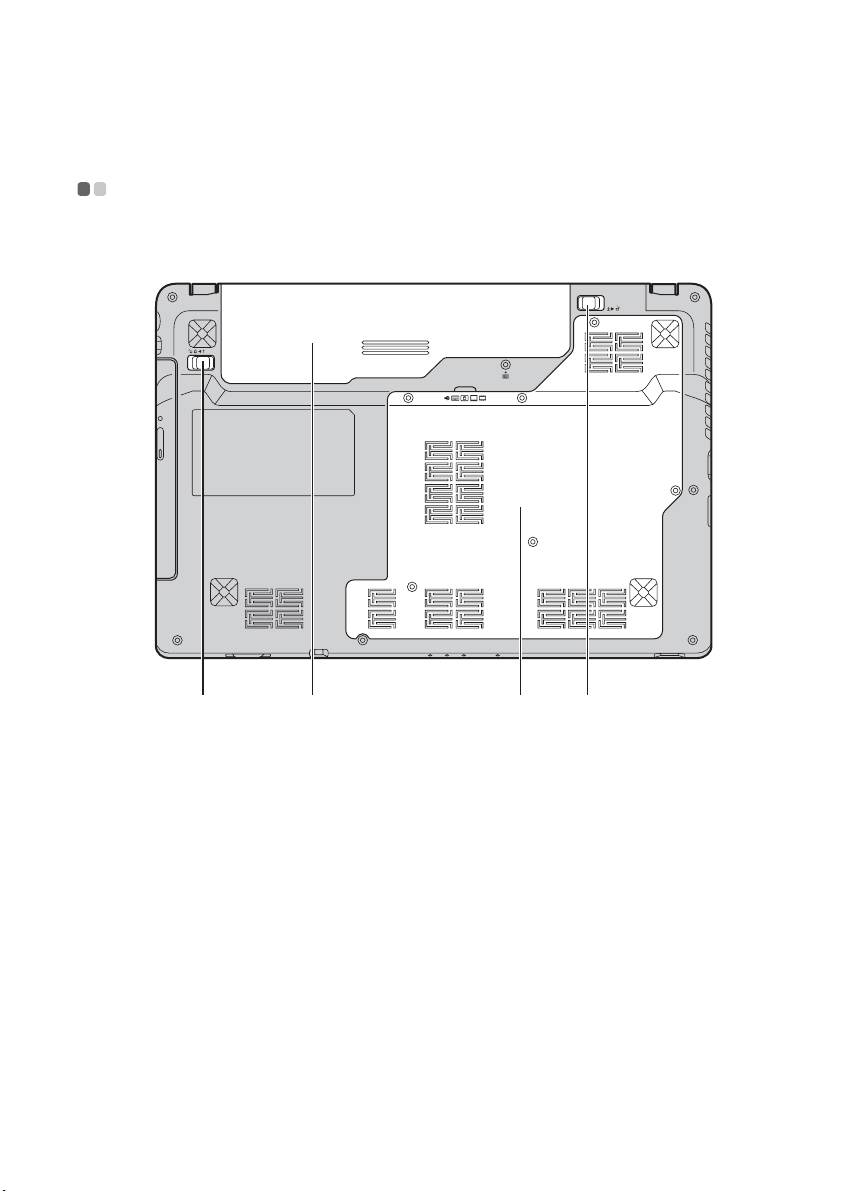
Kapitel 1. Grundlæggende betjening af computeren
c
Set nedefra - - - - - - - - - - - - - - - - - - - - - - - - - - - - - - - - - - - - - - - - - - - - - - - - - - - - - - - - - - - - - - - - - - - - - - - - - - - - - - - - - - - - - - - - - - - -
Z370
a b
d
9
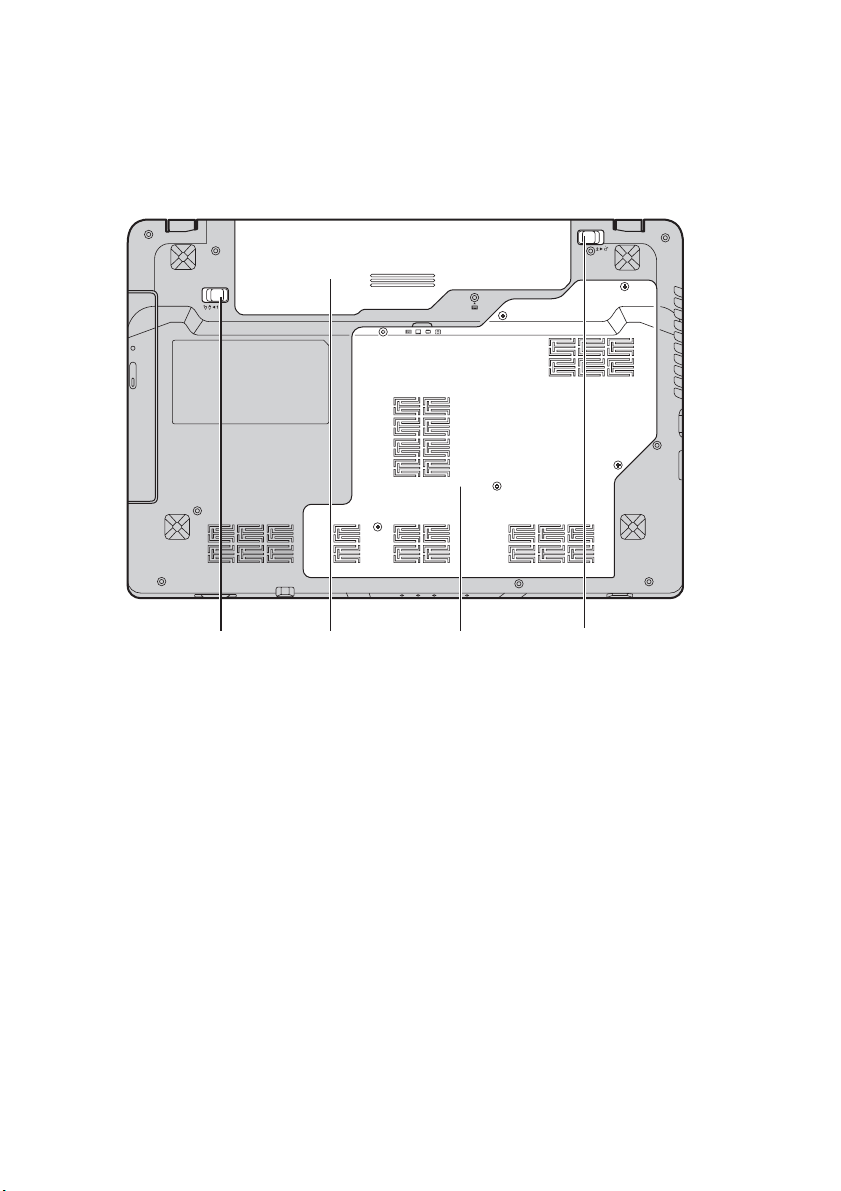
Kapitel 1. Grundlæggende betjening af computeren
c
Z470
10
a b
d

Z570
d
c
c
Kapitel 1. Grundlæggende betjening af computeren
Batterilås –
a
manuel
Batteri
b
Rum til
harddiskdrev/
hukommelse/
Central
processing unit/
Mini-PCI Express
Card
Batterilås –
d
fjederbelastet
b
Den manuelle batterilås bruges til at holde batteriet på
plads.
Yderligere oplysninger findes i afsnittet "Brug af
netadapter og batteri" på side 14.
Den fjederbelastede batterilås holder batteriet på plads.
a
11
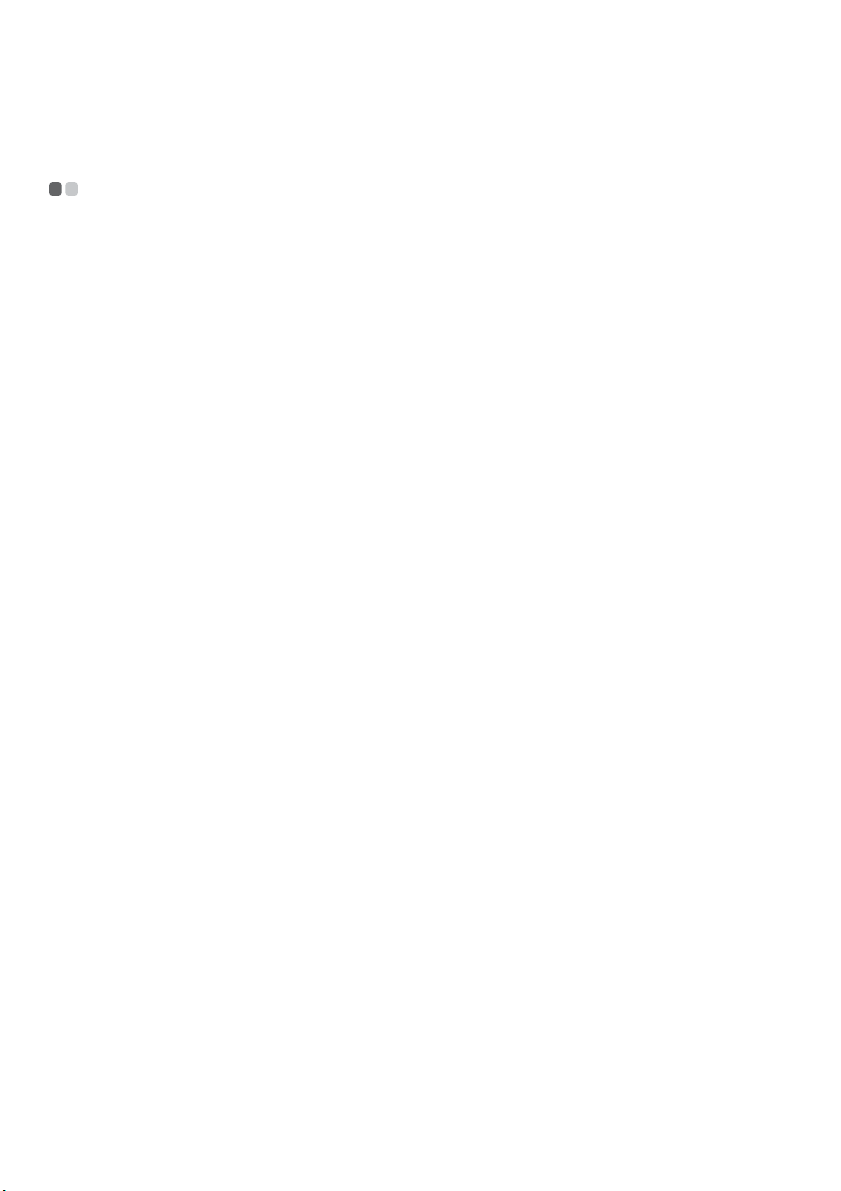
Kapitel 2. Grundlæggende oplysninger
Første gang enheden tages i brug
- - - - - - - - - - - - - - - - - - - - - - - - - - - - - - - - - - - - - - - - - - - - - - - - -
Læs vejledningerne
Læs de medfølgende vejledninger, før computeren tages i brug.
Tilslut til strøm
Det medfølgende batteri er ikke ladet helt op.
Sæt batteriet i, og slut computeren til en stikkontakt for at lade batteriet op,
så du kan bruge computeren. Batteriet lades automatisk op, når computeren
er tilsluttet en stikkontakt.
Isæt batteriet
Yderligere oplysninger om isættelse af batteriet findes på den medfølgende
Opsætningsplakat.
Tilslut computeren til en stikkontakt
1
Sæt netledningen i netadapteren.
2
Slut netadapteren ordentligt til computerens netadapterstik.
3
Sæt netledningen i en stikkontakt.
Tænd computeren
Tryk på afbryderen for at tænde computeren.
Konfigurer operativsystemet
Operativsystemet skal muligvis konfigureres, første gang det bruges.
Konfigureringen kan omfatte følgende:
• Accept af slutbrugerlicensaftalen.
• Konfigurering af internetforbindelse.
• Registrering af operativsystemet.
• Oprettelse af en brugerkonto.
12
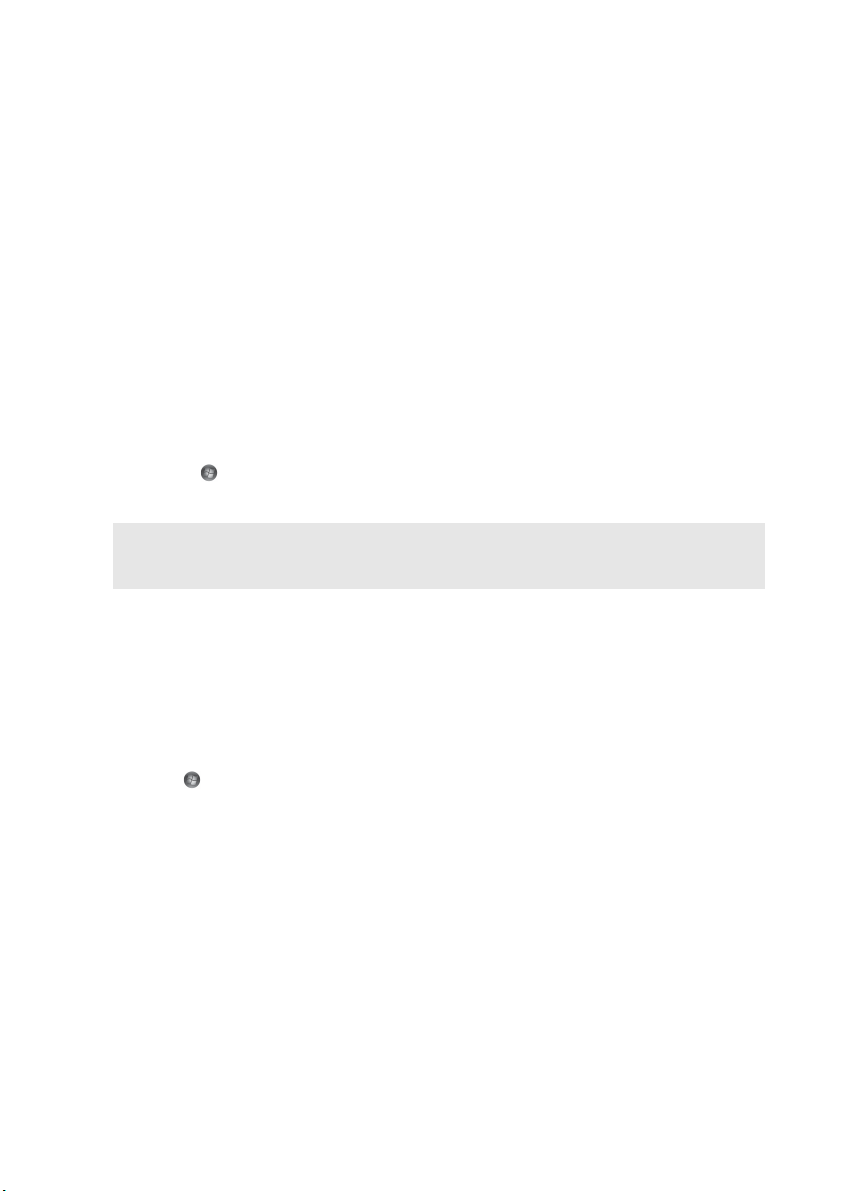
Kapitel 2. Grundlæggende oplysninger
Sådan sættes computeren i slumretilstand, og sådan lukkes den
ned
Når du er færdig med at bruge computeren, kan du sætte den i
slumringstilstand eller lukke den ned.
Sådan sættes computeren i slumringstilstand
Hvis du kun er væk fra computeren i kort tid, kan du sætte den i
slumringstilstand.
Når computeren er i slumringstilstand, kan du hurtigt "vække" den,
genoptage dit arbejde og springe over opstarten.
Udfør følgende trin for at sætte computeren i slumringstilstand:
• Klik på og vælg Slumre i Start-menuen.
• Tryk på Fn + F1.
Bemærk: Vent med at flytte computeren, indtil indikatoren for strøm blinker (betyder, at
computeren er i slumringstilstand). Hvis du flytter computeren, mens
harddisken arbejder, kan det beskadige harddisken, så du mister data.
Udfør følgende trin for at aktivere computeren:
• Tryk på afbryderen.
• Tryk på en vilkårlig tast på tastaturet.
Sådan lukkes computeren ned
Luk computeren, hvis den ikke skal bruges i en dag eller to.
Klik på og vælg Luk computeren i Start-menuen for at lukke computeren.
13
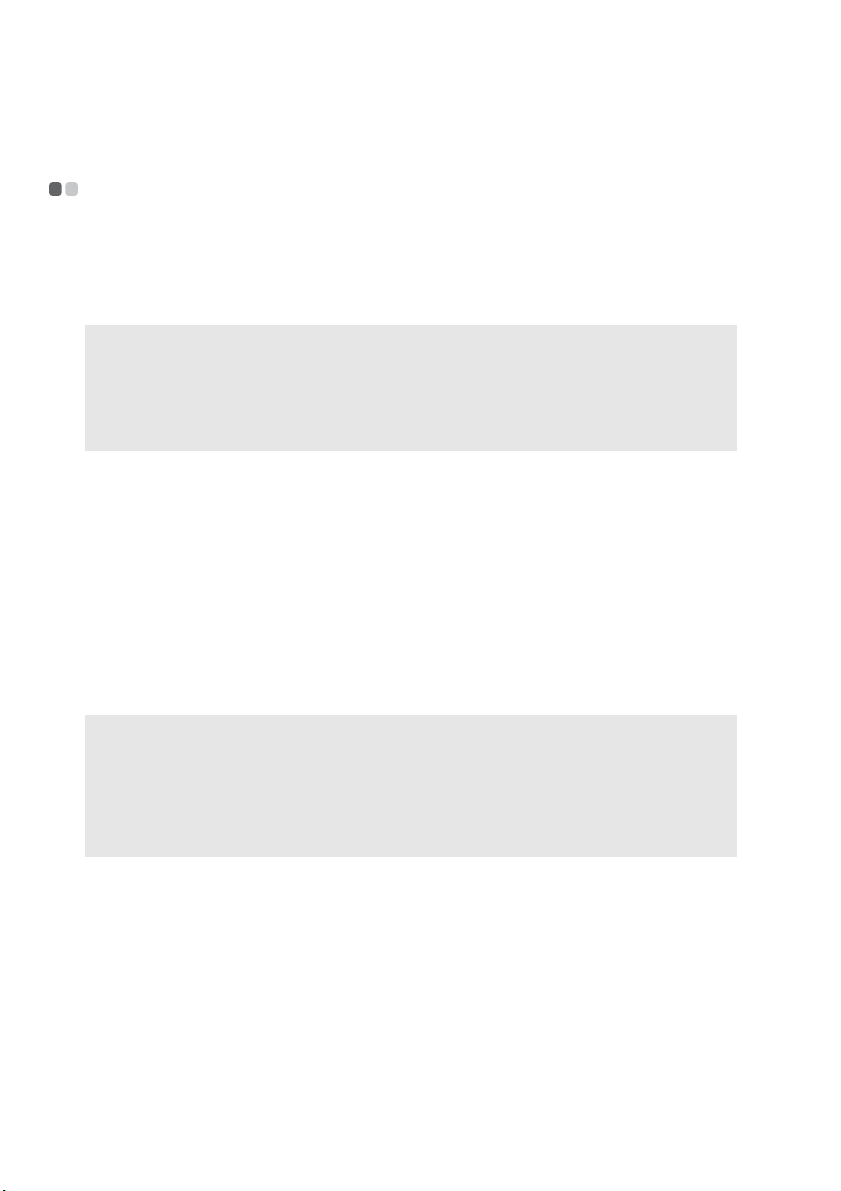
Kapitel 2. Grundlæggende oplysninger
Brug af netadapter og batteri
- - - - - - - - - - - - - - - - - - - - - - - - - - - - - - - - - - - - - - - - - - - - - - - - - - - - - - - - - - -
Kontrol af batteristatus
Du kan kontrollere batteriniveauet i procent ved at se på batteriikonet i
meddelelsesområdet.
Bemærk: Det kan være vanskeligt at svare på, hvor længe computeren kan bruges på én
batteriopladning, da forskellige computerebrugere har forskellige vaner og
behov. Brugstiden afhænger af to væsentlige faktorer:
• Hvor meget strøm, der var på batteriet, da arbejdet blev påbegyndt.
• Hvordan du bruger computeren: F.eks. hvor ofte bruger du harddisken, og
hvordan er indstillingen for computerskærmens lysstyrke?
Opladning af batteriet
Hvis du synes, at batteriniveauet er for lavt, skal du lade batteriet op eller
skifte det ud med et helt opladet batteri.
Batteriet skal lades op i følgende situationer:
• Når du køber et nyt batteri.
• Hvis indikatoren for batteriniveau blinker.
• Hvis batteriet ikke er blevet brugt i længere tid.
Bemærk:
• Vi anbefaler, at du lader batteriet sidde i computeren, når den bruges, så der ikke
kommer små partikler ind i computeren.
• Computeren begynder ikke opladningen med det samme, når batteriniveauet reduceres
fra fuldt opladet, da en sådan handling ville reducere batteriets levetid.
• Batteriet skal lades op ved en temperatur mellem 10 °C til 30 °C.
• En hel opladning eller afladning er ikke nødvendig.
14
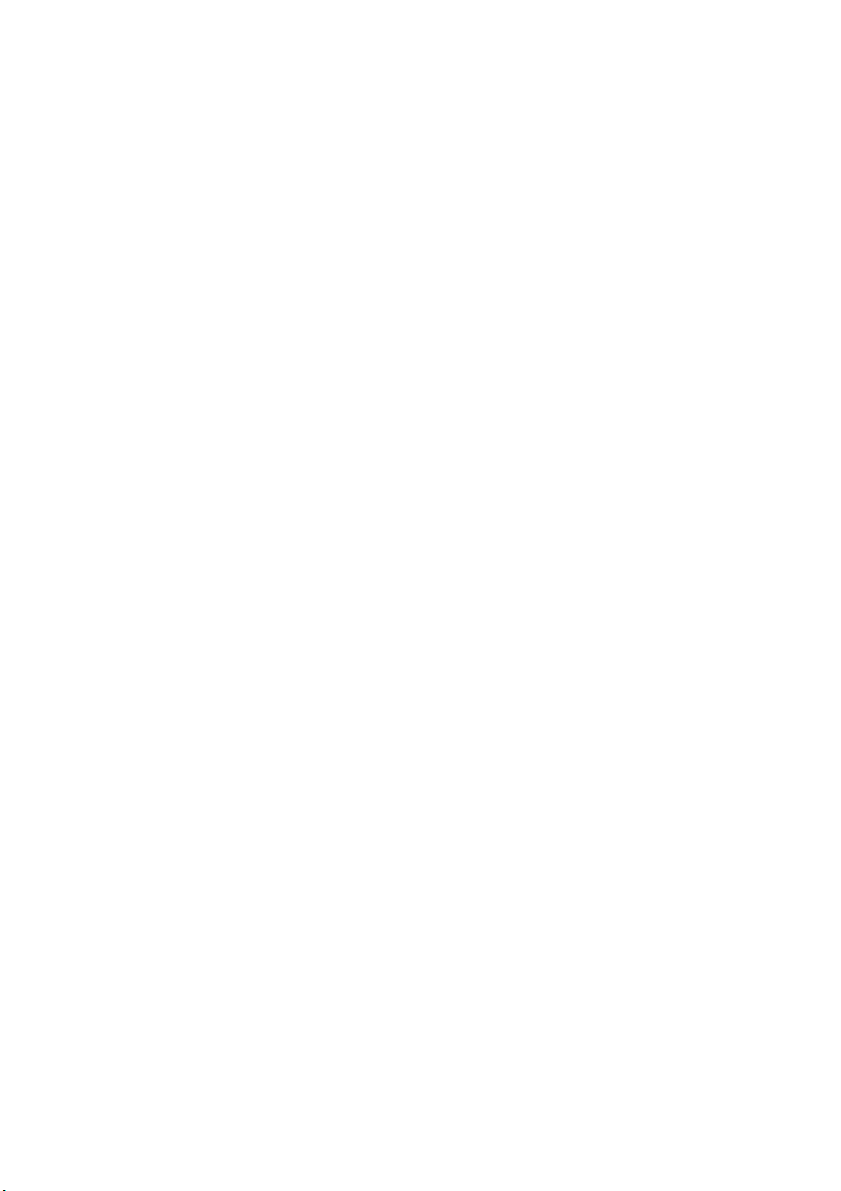
Kapitel 2. Grundlæggende oplysninger
Fjernelse af batteriet
Batteriet skal fjernes fra computeren, hvis den ikke skal bruges i længere tid,
eller hvis du sender den til Lenovo for at få udført eftersyn. Kontroller, at der
er slukket for computeren, før du fjerner batteriet.
Håndtering af batteriet
Hvis det genopladelige batteri ikke udskiftes med et batteri af korrekt type,
øges risikoen for eksplosion. Batteriet indeholder en lille mængde skadelige
stoffer. Vær opmærksom på følgende punkter for at undgå personskade og
skadelig miljøpåvirkning:
• Batteriet må kun udskiftes med et af Lenovo anbefalet batteri.
• Batteriet må ikke udsættes for åben ild.
• Batteriet må ikke udsættes for vand eller regn.
• Batteriet må ikke adskilles.
• Batteriet må ikke kortsluttes.
• Batteriet skal holdes uden for børns rækkevidde.
• Batteriet må ikke bortskaffes som almindeligt husholdningsaffald.
Overhold lokale regler og love om bortskaffelse af batteriet samt
virksomhedens sikkerhedsstandarder, når batteriet bortskaffes.
15
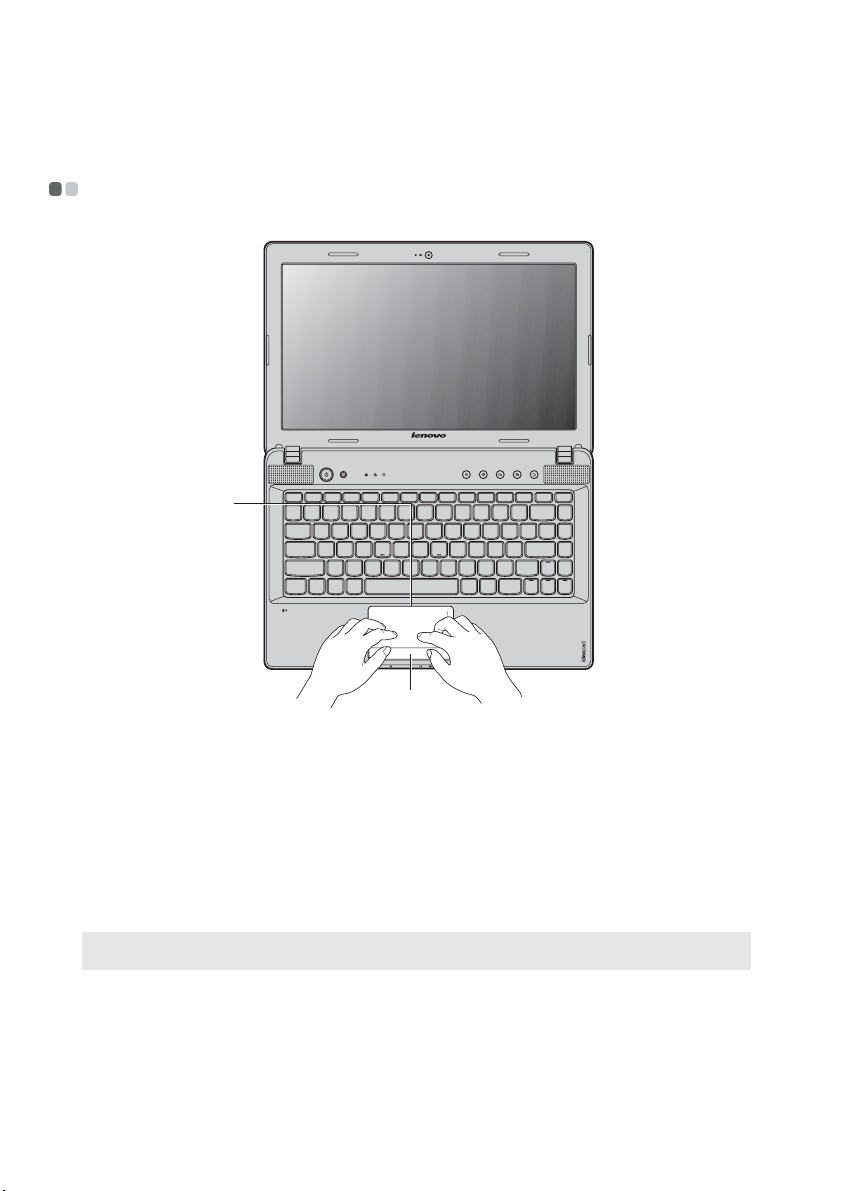
Kapitel 2. Grundlæggende oplysninger
Brug af pegefeltet
a
- - - - - - - - - - - - - - - - - - - - - - - - - - - - - - - - - - - - - - - - - - - - - - - - - - - - - - - - - - - - - - - - - - - - - - - - - - - - - - - - - - -
b
Pegefelt
a
Knappen på
b
pegepladen
Bemærk: Try k på Fn + F6 for at aktivere/deaktivere pegefeltet. Når indikatoren for
pegefelt er tændt, er pegefeltet deaktiveret.
Du kan flytte markøren på skærmen ved at
bevæge fingerspidsen hen over pegefeltet i den
ønskede retning.
Funktionen for den højre/venstre side svarer til
den højre/venstre museknap på en almindelig
mus.
16
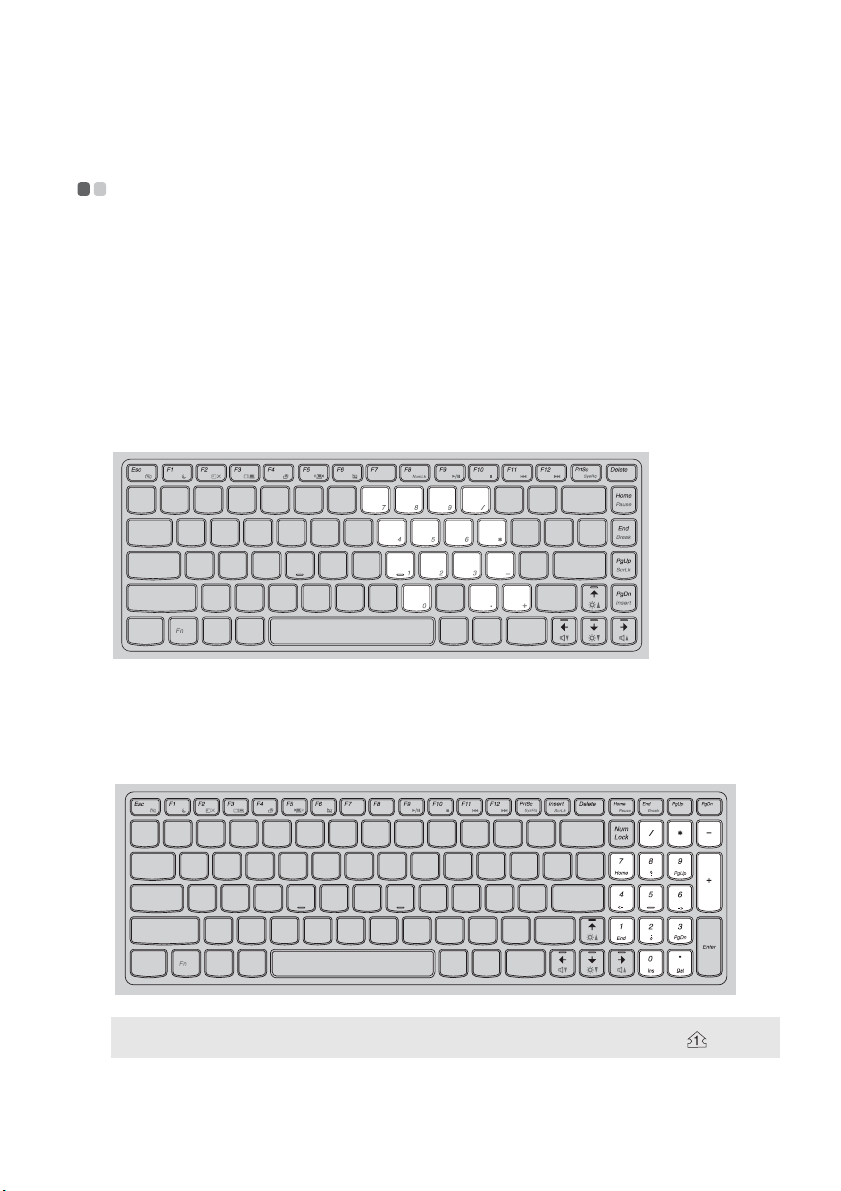
Kapitel 2. Grundlæggende oplysninger
Brug af tastaturet
Computeren har et numerisk tastatur og funktionstaster, som er indbygget i
standardtastaturet.
- - - - - - - - - - - - - - - - - - - - - - - - - - - - - - - - - - - - - - - - - - - - - - - - - - - - - - - - - - - - - - - - - - - - - - - - - - - - - - - - - - -
Numerisk tastatur
Z370/Z470
Når tastaturets taster aktiveres, har de samme funktion som et 10-tasters
numerisk tastatur. Tryk på Fn + F8 for at aktivere eller deaktivere det
numeriske tastatur.
Z570
Tastaturet har et separat, numerisk tastatur. Tryk på tasten Num Lock for at
aktivere eller deaktivere det numeriske tastatur.
Bemærk: Hvis det numeriske tastatur er aktiveret, lyser indikatoren Num lock .
17
